Muitos usuários do Windows encontram a tela azul do erro mortal nvlddmkm.sys E muitos deles também são usados Placa de vídeo da Nvidia. Embora a causa exata do erro varie de pessoa para pessoa, existem algumas soluções que você pode tentar eliminar.
Aqui estão cinco maneiras de corrigir o erro nvlddmkm.sys no Windows 10.

1. Atualize os drivers da placa gráfica
Na maioria das vezes, drivers de GPU desatualizados causam muitos erros no Windows. É por isso que a primeira etapa lógica a ser executada ao resolver esse problema é atualizar os drivers da placa gráfica. Isso pode ser feito de duas maneiras: via Gerenciador de Dispositivos ou via Nvidia GeForce Experience.
Atualize os drivers da placa gráfica usando o Gerenciador de Dispositivos
O Gerenciador de Dispositivos do Windows é uma interface fácil de navegar que você pode usar para verificar todos os componentes internos do seu dispositivo. Aqui estão as etapas a seguir para atualizar seus drivers gráficos com ele:
- Acesse a caixa de diálogo Executar com uma chave Windows + R , E entrar devmgmt.msc , E selecione a melhor combinação. Como alternativa, o usuário também pode digitar Gerenciador de dispositivos Na barra de pesquisa do menu Iniciar.
- Na janela que é aberta, localize Adaptadores de vídeo e expanda a lista.
- Clique com o botão direito GPU Nvidia E clique Atualize o driver.
- Na próxima janela, toque em Procura automaticamente software de driver atualizado.
- Depois disso, o Windows encontrará automaticamente os drivers mais recentes na web e os instalará.
- Reinicie o computador.
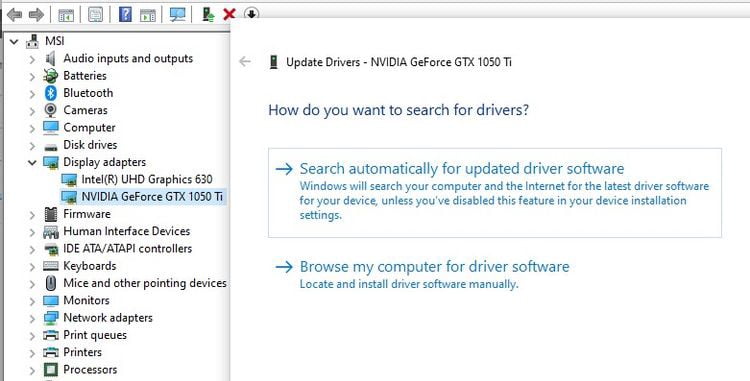
Atualize os drivers gráficos com a Nvidia GeForce Experience
Nvidia GeForce Experience é um aplicativo complementar para todas as GPUs Nvidia e provavelmente você já o instalou. Se você não tem o aplicativo, pode baixá-lo daqui. O aplicativo também contém alguns outros recursos e benefícios importantes que os jogadores podem achar úteis.
Veja como usar a Nvidia GeForce Experience para atualizar seus drivers de vídeo:
- Abra a experiência Nvidia GeForce. O atalho geralmente é encontrado na área de trabalho ou na barra de tarefas do Windows 10.
- Faça login na Nvidia GeForce Experience e clique no botão Drivers , Localizado na parte superior esquerda da tela.
- Você verá uma lista dos drivers mais recentes da Nvidia GameReady. Clique Baixar , E o aplicativo baixará e instalará automaticamente os drivers mais recentes para você.
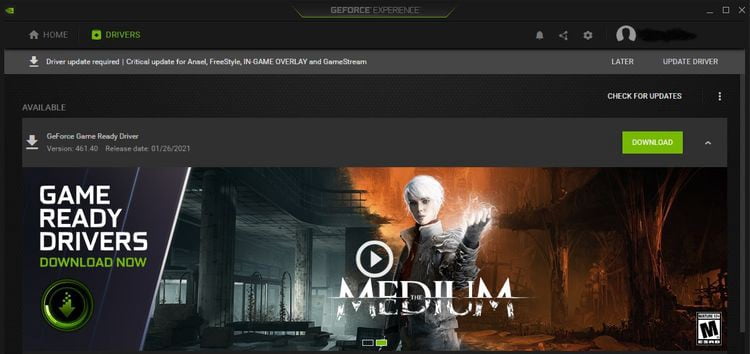
2. Atualize o Windows para a versão mais recente
Às vezes, as versões mais antigas do Windows exibem a tela azul da morte nvlddmkm.sys. Portanto, é melhor verificar se você está executando a versão mais recente do Windows 10.
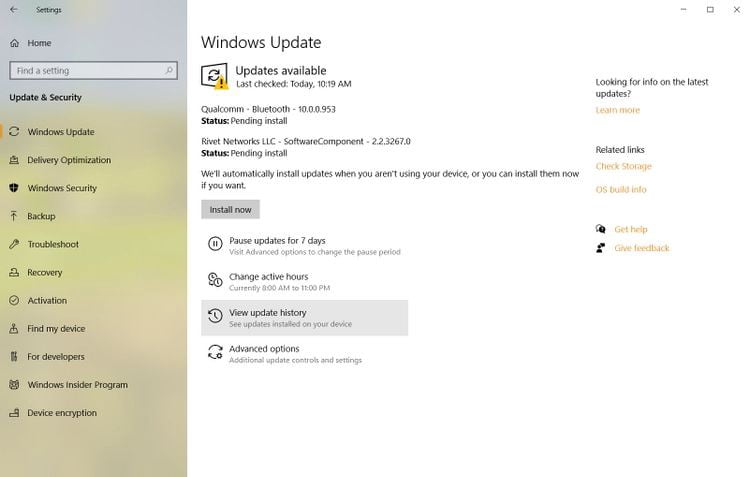
para fazer isso. Siga as próximas etapas:
- Pressione uma tecla Windows + I , Em seguida, vá para Atualização e segurança.
- Isso será exibido automaticamente se houver alguma atualização disponível. Clique em Baixar ou Instalar agora se algum deles estiver disponível, espere o Windows concluir a instalação e reinicie se necessário.
3. Reduzindo a frequência da GPU
Isso pode parecer estranho, mas alguns usuários conseguiram corrigir o erro nvlddmkm.sys diminuindo a velocidade da GPU. Embora isso possa resultar em uma leve perda de desempenho, vale a pena o esforço se o erro puder ser eliminado. A ferramenta mais fácil para fazer isso é MSI Afterburner, que você pode baixar aqui.
Depois de baixar e instalar a ferramenta MSI Afterburner, siga estas etapas para desbloquear sua GPU:
- Execute o utilitário MSI Afterburner e encontre uma barra de rolagem onde se lê Relógio principal.
- Ajuste o controle deslizante e mova-o para a esquerda até que esteja em -50 ou mais.
- Aplique as configurações e reinicie o computador.

Os usuários devem observar que cancelar o overclock da GPU também reduzirá as temperaturas e a tensão.
4. Execute a verificação de disco e memória no computador
Outra causa desse erro pode ser memória corrompida ou problemas com o dispositivo de armazenamento. É melhor excluí-los fazendo análises para cada um deles.
Execute a verificação do disco usando CHKDSK
CHKDSK é um utilitário integrado do Windows que verifica e repara automaticamente o seu disco rígido.
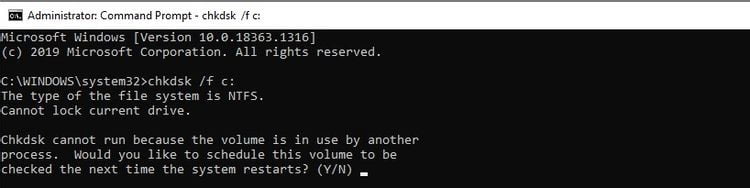
Para ligá-lo, siga estas etapas:
- Olhe para cmd Na barra de pesquisa e selecione Executar como administrador.
- Na janela do Prompt de Comando, digite o seguinte comando e pressione Entrar.
chkdsk /f c:
- Haverá um prompt perguntando se você deseja executar o CHKDSK na próxima inicialização. Tipo Y E pressione Entrar.
- Feche o Prompt de Comando e reinicie o computador.
Quando você reinicia o computador, a ferramenta verifica automaticamente o disco em busca de erros. Este também seria um bom momento para dar uma olhada Outros recursos legais do CHKDSK , Como esse processo pode levar algum tempo para ser concluído.
Execute uma verificação de memória usando o Diagnóstico de Memória do Windows
A ferramenta de diagnóstico de memória do Windows, além de ser bastante fácil de usar, também resolve a maioria dos problemas relacionados à memória no Windows. Neste caso, é melhor procurar quaisquer problemas.
Para fazer isso, siga estas etapas:
- Pressione uma tecla Windows + R Abre a caixa de diálogo "Executar".
- Tipo mfsched.exe Na caixa de texto e toque em Entrar.
- Na janela que é aberta, você escolhe se deseja reiniciar imediatamente o computador e verificar se há problemas ou esperar até que faça isso manualmente. Como você está tentando corrigir o erro nvlddmkm.sys, é melhor reiniciar imediatamente.
- Espere que o processo termine.
5. Remova e reinstale completamente os drivers da placa gráfica
Você só deve chegar a esta opção depois de tentar de tudo. Além disso, certifique-se Crie um ponto de restauração do sistema Se alguma coisa acontecer conforme o esperado. Aqui está um ótimo guia sobre Como usar a Restauração do Sistema.

Para reinstalar os drivers da GPU, siga estas etapas:
- Na barra de pesquisa, digite Gerenciador de dispositivos E abra.
- Encontre adaptadores de vídeo e expanda a seção usando a seta suspensa.
- Clique com o botão direito em sua GPU e clique em Desinstalar.
- Na janela de confirmação, certifique-se de que a caixa de seleção esteja marcada Exclua o software do driver para este dispositivo , Então toque Está bem.
- Após a conclusão da desinstalação, baixe os drivers Nvidia mais recentes para sua GPU daqui. Instale esses drivers e reinicie o computador.
- Quando o computador inicializar, vá para o seguinte caminho e renomeie o arquivo nvlddmkm.sys para nvlddmkm.sys.old:
C:\Windows\System32\Drivers
- Em seguida, abra o diretório Nvidia, que geralmente está localizado em C: \ ProgramFiles \ Nvidia , E encontre um arquivo chamado nvlddmkm.sys_ e copie-o para a pasta System32.
- Agora abra o Prompt de Comando como administrador e digite o seguinte:
EXPAND.exe nvlddmkm.sy_ nvlddmkm.sys
- Após a expansão ser concluída, copie e cole o arquivo nvlddmkm.sys recém-criado na pasta:
C: \Windows\System32\Drivers
Observe que essa correção nem sempre funciona. Você sempre pode consultar a primeira seção do artigo para obter dicas sobre como reinstalar os drivers da placa gráfica.
Erros comuns de tela azul de morte são fáceis de corrigir
Usando os métodos acima, os usuários podem facilmente corrigir o erro nvlddmkm.sys sem ter que recorrer à substituição drástica da GPU. Esse erro é apenas um dos erros mais comuns que os usuários do Windows encontram. Verificar Dicas para ajudá-lo a corrigir um erro do Windows BSoD.







